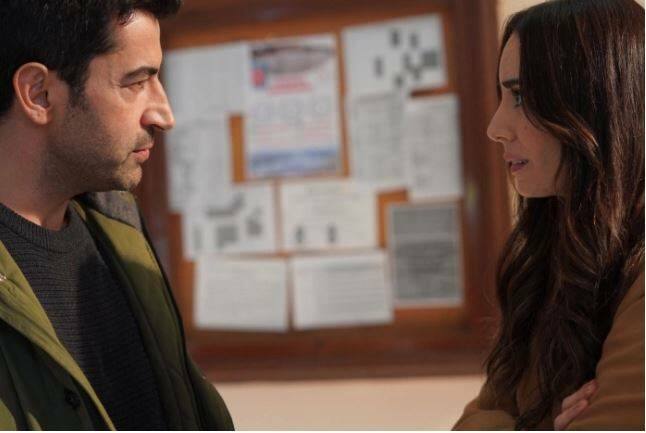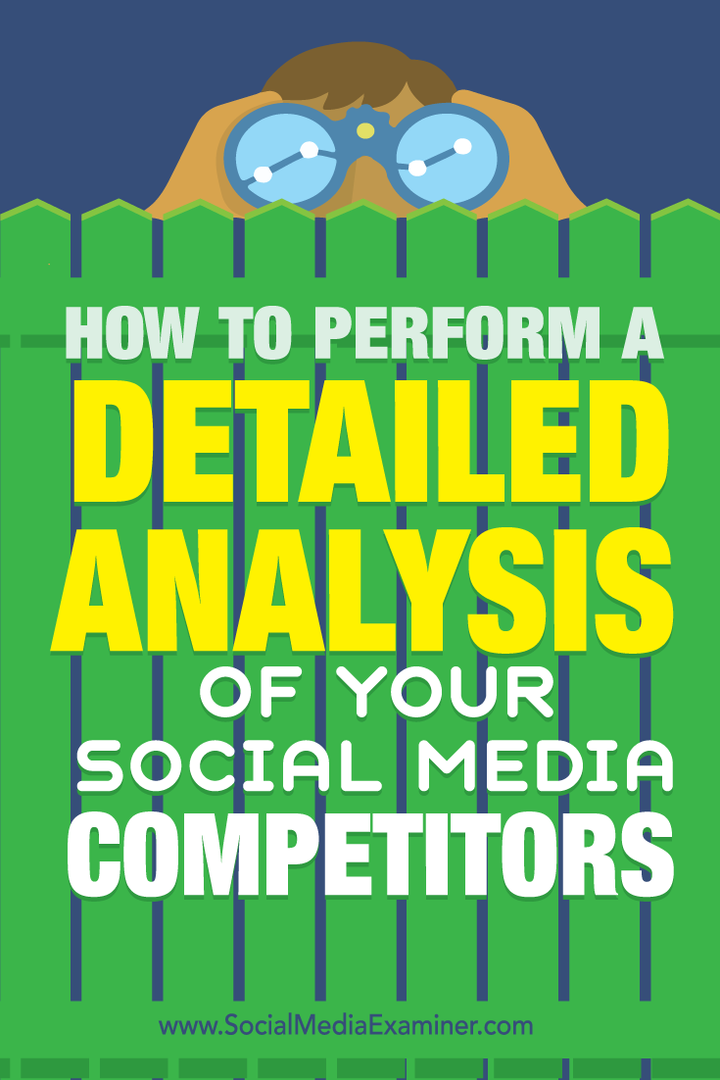Kako dodati obrobo v Google Dokumente
Google Google Dokumenti Junak / / April 28, 2022

Zadnja posodobitev dne

Če želite, da je vaš dokument Google Dokumentov videti nekoliko bolj privlačen, lahko svojim stranem dodate obrobo. Ta vodnik vam bo pokazal, kako.
Če pišete dokument v Google Dokumentih, boste videli isto stvar – belo, prazno stran. Razen če začnete s predlogo ali praznim listom, vaš dokument nima osebnosti in nič ne kaže, da ste ga napisali vi.
Lahko pa to spremeniš. Obstaja veliko možnosti za prilagajanje dokumenta, da bo bolj izstopal, od spreminjanja velikosti in barve pisave do dodajanja obrobe. Obrobe izstopajo stran, kar daje dokumentu lastno identiteto in slog.
Obstaja nekaj načinov, kako lahko dodate obrobo v Google Dokumente. Če niste prepričani, kako, lahko sledite našemu spodnjemu vodniku.
Uporaba slike ozadja za dodajanje obrobe v Google Dokumentih
Eden najpreprostejših načinov za dodajanje obrobe v Google Dokumente je uporaba slike ozadja. V dokument lahko vstavite sliko, jo pošljete na zadnjo stran pod besedilom in jo uporabite kot način za prikaz obrobe ob robovih strani.
To vam lahko omogoči dodajanje bolj zapletenih obrob, vendar boste morali sami pridobiti sliko ozadja, ki vsebuje obrobo (in imeti dovoljenje za njeno uporabo). Prav tako lahko najprej ustvarite svojo lastno uporabo orodje za urejanje slik.
Če želite v Google Dokumente dodati sliko ozadja obrobe:
- Odprite svojo Dokument Google Dokumenti.
- V meniju pritisnite Vstavi > Slika in izberite eno od možnosti, da poiščete svojo sliko, ki jo želite naložiti.
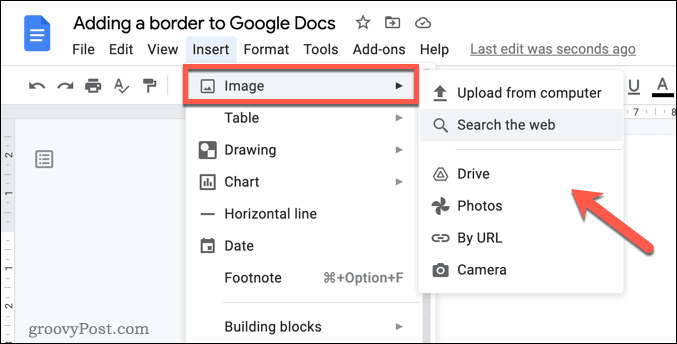
- Ko vstavite sliko, jo izberite in pritisnite Za besedilom ikono v pojavni menijski vrstici.
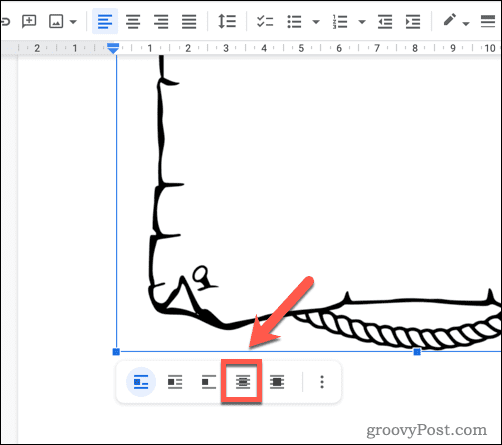
- Spremenite velikost slike, da zapolni stran dokumenta. Če imate pri tem težave, z desno tipko miške kliknite sliko in izberite Možnosti slike
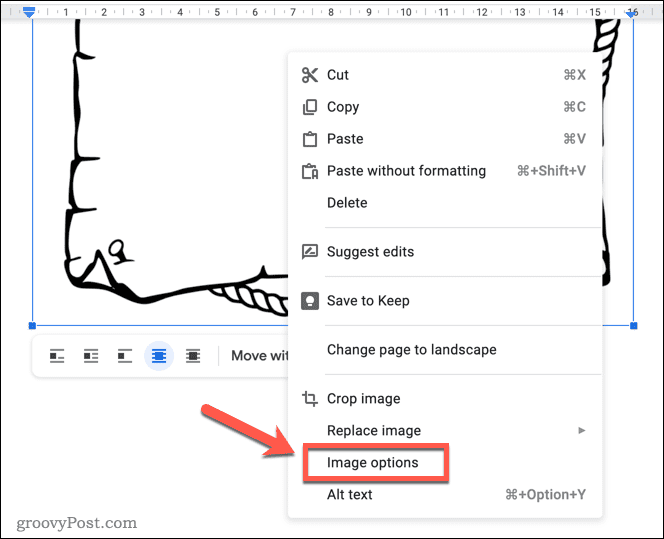
- V Možnosti slike stransko vrstico, izberite Položaj kategorijo in izberite Popravi položaj na strani.
- Nastavite X in Y vrednosti spodaj pri 0. Tako boste zagotovili, da bo vaša slika postavljena v zgornji levi kot, kar vam bo omogočilo, da jo spremenite tako, da zapolni stran. Te vrednosti boste morda želeli prilagoditi, če želite, da se slika za tiskanje prikaže znotraj vaših robov za tiskanje.
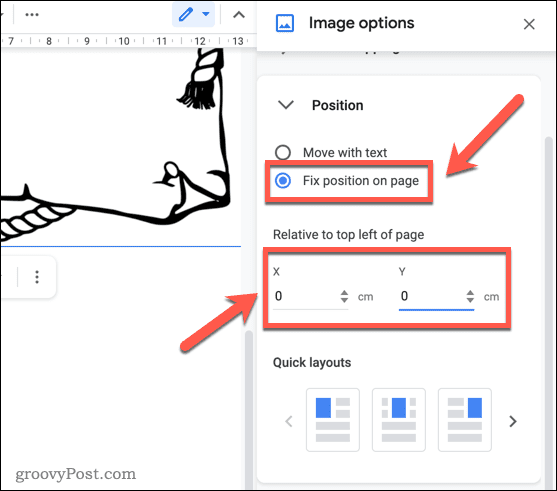
- Če želite spremeniti velikost slike, odprite Velikost in vrtenje kategorijo in tam spremenite velikost ali sami spremenite velikost slike z ikonami, ki obdajajo sliko.
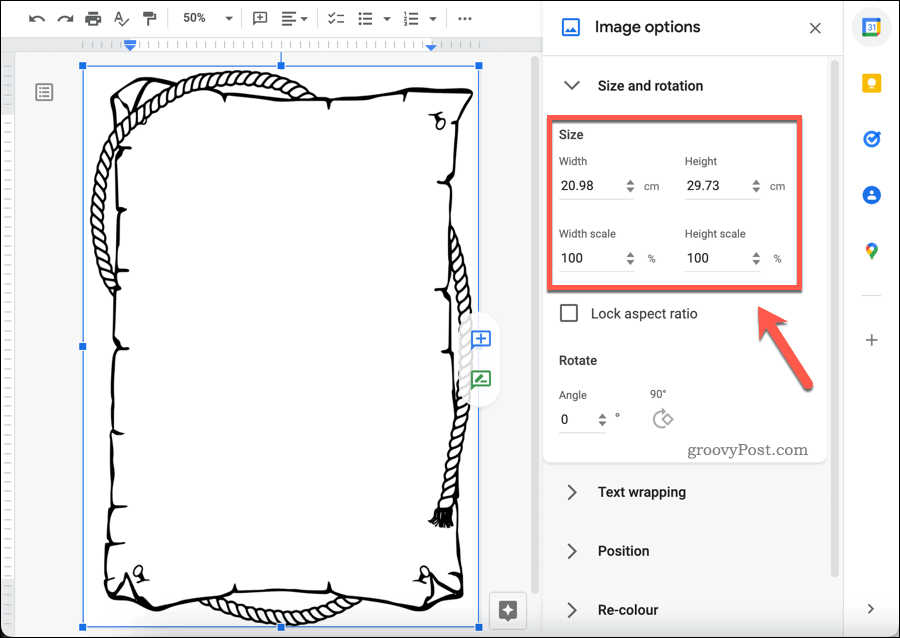
Uporaba Google Risbe za dodajanje obrobe v Google Dokumente
Nimate slike obrobe za uporabo? Ustvarite lahko svoje z lastnim vgrajenim orodjem za risanje v Google Dokumentih. Google Risbe vam omogoča, da ustvarite preprosto sliko obrobe, ki jo lahko vstavite, spremenite velikost in postavite kot obrobo z uporabo zgornjih korakov.
Če želite dodati obrobo v Google Dokumente z uporabo Google Risbe:
- Odprite svoj dokument v Google Dokumentih.
- Pritisnite Vstavi > Risanje > Novo.
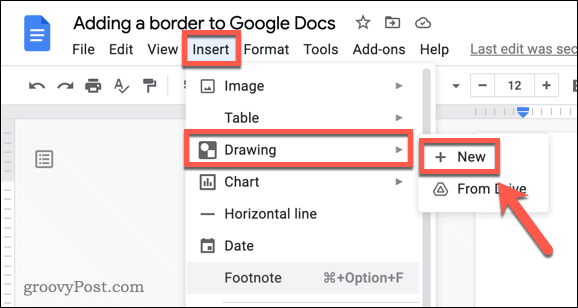
- V Risanje okno, lahko oblikujete svojo mizo. Če želite na primer ustvariti preprosto obrobo, vstavite obliko s pritiskom Oblike > Oblike in izbiro primerne oblike (npr. kvadratni ali zaobljen pravokotnik).
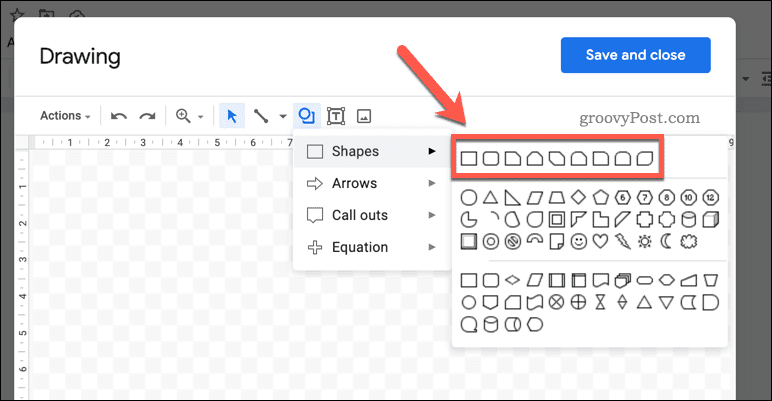
- Če vstavite obliko, spremenite barvo (in ozadje) tako, da jo izberete in uporabite barva polnila, barva obrobe, mejna teža, in mejna črtica orodja.
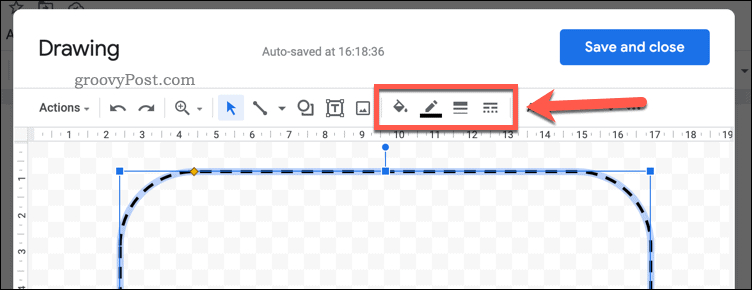
- V nasprotnem primeru vstavite sliko, ki jo lahko znova uporabite kot obrobo s pritiskom na Ikona slike in ga naložite v svojo risbo.
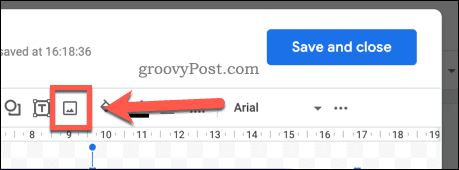
- Po potrebi spremenite velikost in dodatno spremenite svojo risbo, nato pritisnite Shrani in zapri.
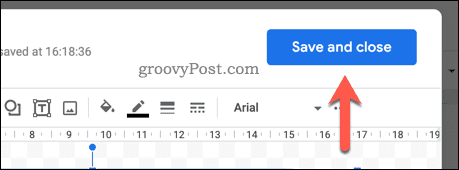
- Z miško boste morali spremeniti velikost risbe – izberite svojo sliko in za to uporabite orodja za spreminjanje velikosti na zaslonu.
- Če želite sliko premakniti v ozadje, najprej izberite sliko.
- Nato pritisnite na Za besedilom ikono v pojavnem meniju na dnu.
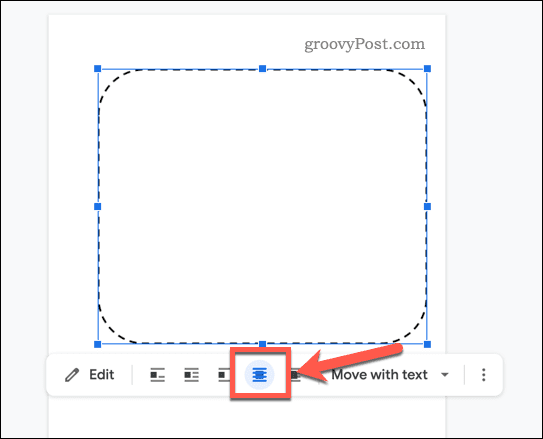
- Če želite dodatno spremeniti velikost in položaj slike, jo kliknite z desno tipko miške in izberite Možnosti slike in uporabite stranski meni.
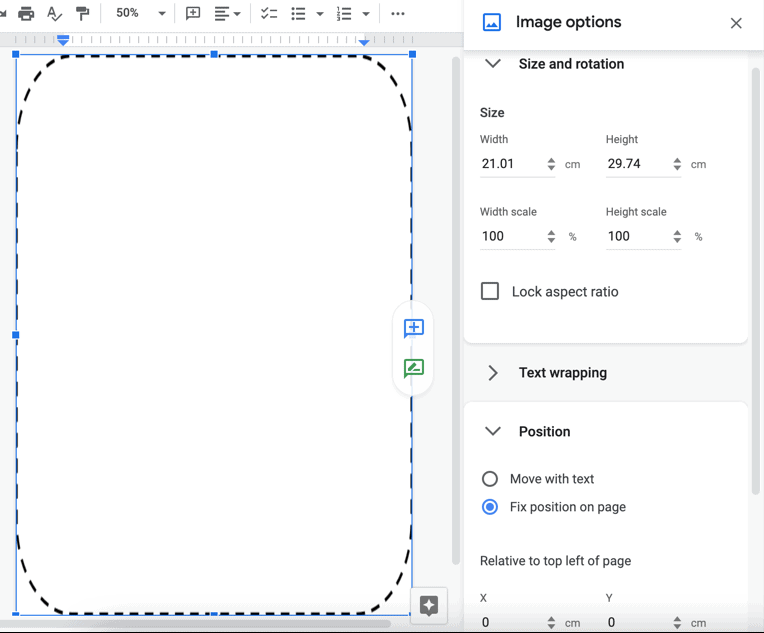
Kako dodati obrobo Google Dokumentov z uporabo mreže tabele
Če želite okoli besedila dodati veliko enostavnejšo obrobo, lahko za to uporabite enocelično tabelo. To bo stran zapolnilo do robov strani.
Če želite dodati obrobo Google Dokumentov s tabelo:
- Odprite svoj dokument Google Dokumenti.
- S pritiskom na vstavite novo tabelo Vstavi > Tabela in izbira a 1×1 mreža.
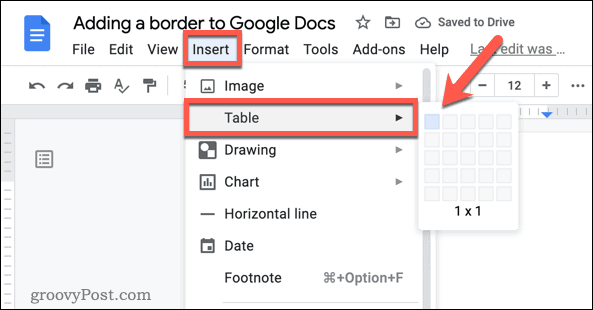
- Ko je celica tabele vstavljena, spremenite velikost tabele tako, da se pomaknete čez meje in jo povlečete na pravilen položaj.
- Če želite spremeniti barvo ali širino obrobe, z desno tipko miške kliknite obrobo in izberite Lastnosti tabele.
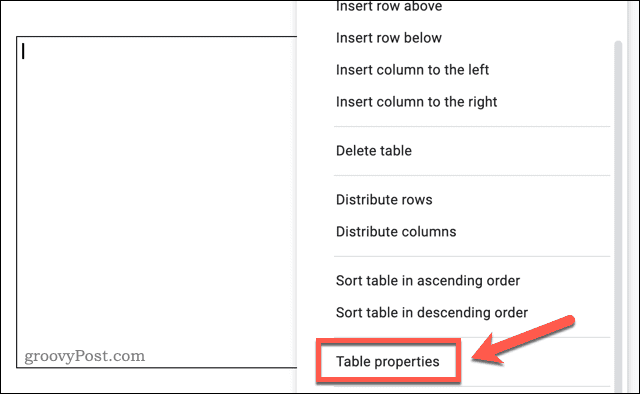
- V Lastnosti tabele meni, odprite Barva kategorijo.
- Izberite novo barvo in širino obrobe z Obroba tabele opcije. Spremembe bodo uporabljene samodejno.
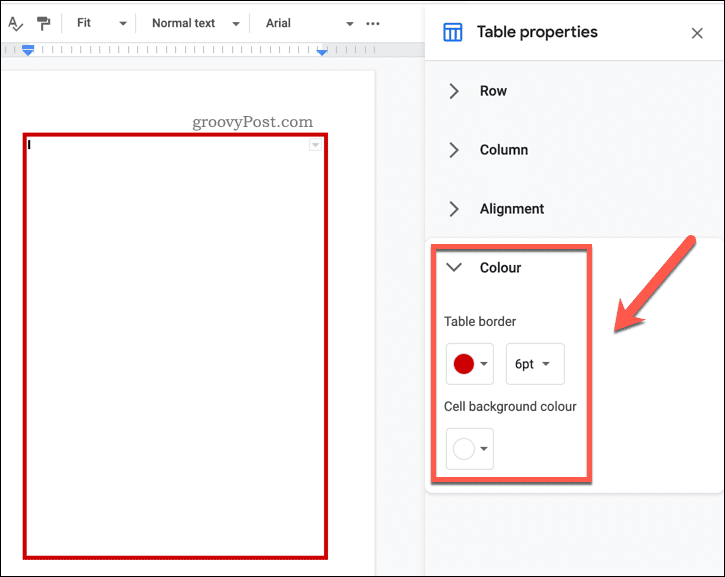
Formatiranje vašega dokumenta v Google Dokumentih
Če sledite enemu od zgornjih korakov, bi morali v Google Dokumente dodati obrobo. Lahko je preprosta obroba s črtami ali obroba po meri z uporabo slike ozadja – izbira je vaša.
Za formatiranje dokumenta lahko naredite še druge stvari. Na primer, morda želite dokumentu dodajte besedilno polje, ki vam omogoča, da ločite dele besedila od telesa. Lahko bi se tudi odločil dodajte blok narekovajev ali, če želite ustvariti glasilo, boste morda želeli dodajte dva stolpca svojemu dokumentu Google Dokumenti.
Kako najti ključ izdelka za Windows 11
Če morate prenesti ključ izdelka za Windows 11 ali ga potrebujete samo za čisto namestitev operacijskega sistema,...
Kako počistiti predpomnilnik, piškotke in zgodovino brskanja v brskalniku Google Chrome
Chrome odlično shranjuje vašo zgodovino brskanja, predpomnilnik in piškotke, da optimizira delovanje brskalnika v spletu. Njeno je, kako ...
Ujemanje cen v trgovini: kako priti do spletnih cen med nakupovanjem v trgovini
Nakup v trgovini ne pomeni, da morate plačati višje cene. Zahvaljujoč garanciji za ujemanje cen lahko dobite spletne popuste med nakupovanjem v...
Kako podariti naročnino Disney Plus z digitalno darilno kartico
Če ste uživali v Disney Plusu in ga želite deliti z drugimi, tukaj je opisano, kako kupiti naročnino Disney+ Gift za ...